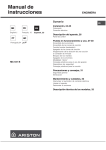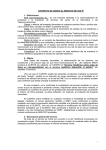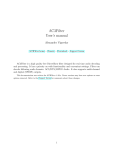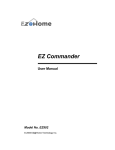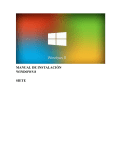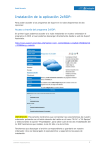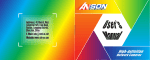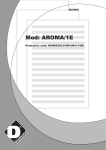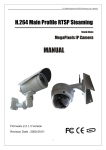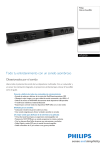Download MANUAL DE INSTALACION Y USO DEL
Transcript
MANUAL DE INSTALACION Y USO DEL PARA DESARROLLO DE VIDEOCONFERENCIAS VSee es una aplicación de mensajería simple y fácil de usar que permite a los usuarios manejar video reuniones y compartir archivos o incluso una porción de su escritorio VSee es una pieza de software fiable que te permite chatear, hacer video llamadas y tener encuentros de vídeo de varias partes de forma segura, sobrealimentada con herramientas de colaboración potentes que incluyen el uso compartido de aplicaciones y la transferencia de archivos. VSee te proporciona varias características útiles como el uso compartido de escritorio y aplicaciones, así como las transferencias de archivos mediante arrastrar y colocar entre los participantes. Nota: Para poder utilizar VSee debes crear una cuenta de VSee. Cada persona que desea participar en una convocatoria o una reunión de VSee también debe tener su propia cuenta de VSee y ejecutar el programa VSee. Estas son algunas de las características clave de "VSee": Un enfoque de factor humano a la colaboración de vídeo Observa las expresiones faciales, construye confianza con vídeo de alta definición Fácil e inmediato, uso compartido de aplicaciones con un sólo clic Transferencia de archivos por medio de arrastrar y soltar Escalable y seguro, compatible con el entorno empresarial Ancho de banda bajo, conéctate desde cualquier lugar, incluso en el móvil 3G/4G Estas son algunas buenas razones que hace de VSee un software diferentes de los demás del mismo estilo: Bajo ancho de banda, video de alta calidad - VSee comprime un video de una claridad notable dentro de su ventana de 320 x 240. Calidad de audio VozIP similar a la de Skype - VSee tiene una frecuencia de audio de 16 kHz, equiparando su calidad con el estupendo aspecto de su video conferencia Completo chat de texto - VSee íntegra una facilidad de chat de texto completamente funcional que permite intercambio público y privado. Comparte aplicaciones completamente permitiéndole compartir el control de cualquier aplicación o documento que haya abierto en su pantalla con las personas que están asistiendo a la reunión VSee, independientemente si ellos tienen la misma aplicación instalada en sus PC. Compartir archivos mediante arrastrar y soltar soportando cualquier tipo de archivo hasta un asombroso tamaño de 2GB. Usted simplemente arrastra cualquier archivo a la ventana de video de uno de los participantes de la sesión VSee y el archivo es enviado inmediatamente a esa persona. Navegación compartida de Internet que le permite a los usuarios navegar la web de manera conjunta e incluso anotar a medida que van avanzando Visión remota sincronizada de video online le permite congelar el cuadro, hacer avance rápido y rebobinar su video en tiempo real mientras lo comparte con otros participantes en la sesión. Centro de comando basado en la barra de herramientas, que le permite lanzar y monitorear sus sesiones de video conferencia directamente desde su escritorio sin tener que visitar el sitio web VSee Grabación completa de audio y video para catalogar y archivar todas sus sesiones VSee "Puntero de video" en vivo siempre activo que puede ser usado para apuntar e indicar áreas específicas de su pantalla de video o en la de cualquier otro usuario Sitio oficial de VSee: http://vsee.com/ REGISTRO E INGRESO Para poder acceder al Vsee es necesario tener creada una cuenta de correo, puede ser una cuenta en Hotmail, Gmail, Yahoo etc. Si no posee cuenta de correo es indispensable crear una. Primer Paso Ingresar al navegador de internet y en la barra de direcciones digitar el link del Sitio oficial de VSee: http://vsee.com/ SEGUNDO PASO Digitar la cuenta de correo electrónico que se desea enlazar a VSee. Dar Clic en el botón TERCER PASO Revisar la cuenta de correo electrónico enlazada al VSee para completar el REGISTRO CUARTO PASO A la cuenta de correo electrónico llegará un mensaje para completar el registro. Abra el correo y haga Clic en el Botón A continuación se deben ejecutar una serie de pasos, unos obligatorios y otros opcionales, tal como se visualiza en la pantalla: El primer paso es: Completar Profile (Completar el perfil): En este paso se debe registrar los nombres y apellidos del usuario que se desea registrar en VSee. De igualmente se debe registrar una contraseña de ingreso al VSee. Este paso es obligatorio. RECUERDE ASIGNAR CONTRASEÑAS SEGURAS Deben contener: Números, símbolos y letras (mayúsculas y minúsculas) El segundo paso es: Find Friends (Encontrar amigos): En este paso se pueden ingresar las cuentas de correo electrónico de los contactos que tienen cuenta en VSee. PARA NUESTRO CASO INGRESE LA CUENTA DE CORREO ELECTRONICO DE LA SECRETARIA DE EDUCACION [email protected] ENCONTRAR AMIGOS En este haciendo Clic en el Botón Find Friends se activa una nueva ventana en el navegador en la que se registran las cuentas de correos de los contactos que deseamos invitar a VSee En esta ventana se debe registrar la cuenta de la Secretaria de Educación Departamental: [email protected] y hacer Clic en el botón Send Invites. Una vez cumplidos estos pasos se da inicio a la DESCARGA del archivo VSee.exe. INICIO DE LA DESCARGA DEL ARCHIVO VSee.exe Una vez se termine su descarga del archivo este se guarda en la carpeta DESCARGAS de Mi Pc. Cuando la descarga termine se debe buscar la CARPETA DESCARGAS en Mi Pc y EJECUTAR el archivo haciendo Doble Clic sobre el nombre del archivo. Se da inicio a la sesión digitando la cuenta de correo enlazada a VSee y la CONTRASEÑA digitada en el proceso de REGISTRO CORREO ELECTRONICO Y CONTRASEÑA HACER CLIC EN Done PARA CERRAR LA VENTANA INICIAL AREA DE TRABAJO DE VSee MENU HERRAMIENTAS Opción Share Desktop: Activa la visualización del escritorio del Pc. Es decir todo lo que aparece en la pantalla del PC podrá ser visto por los usuarios conectados en VSee Opción Share Aplicación: Muestra la lista de todas las aplicaciones abiertas en el PC. Esta opción es útil cuando el expositor desea ir de una aplicación a otra con el fin de mostrar en el escritorio algún aspecto de la misma o el contenido de algún archivo. Opción Group Chat: Permite agrupar los contactos de acuerdo a un criterio. Por ejemplo: Un grupo de contactos laborales, otro de contactos familiares etc. Opción Send File: Permite enviar un archivo a cualquiera de los contactos. Opción Record: Permite Grabar la videoconferencia. Se genera un archivo con el audio con extensión .mkv, el cual es compatible con los siguientes reproductores: Opción Arrange Video Windows: Lo conforman diferentes opciones que permiten organizar la ventana donde se presenta e video. Media Player Clásico, The Core media player, VLC Media Player (Recomendado), Zoomplayer, CorePlayer Pro, MPlayer. MENU AGREGAR Add Contact … : Permite buscar un contacto a través del correo electrónico que tenga cuenta en VSee para agregarlo a la lista de contactos. Digite la cuenta de correo electrónico del contacto a buscar y haga Clic en FIND Add Group … : Permite crear un Nuevo Grupo para asociar los contactos al mismo. Invite to VSee : Activa el portal de VSee que permite enviar invitaciones para que se unan a VSee a los correos electrónicos de los usuarios conocidos. Import Contactos: VSee permite realizar la importación de todos los contactos registrados en las cuentas de correo de Gmail, Hotmail, Yahoo y Outlook. El procedimiento es muy sencillo al hacer Clic en alguna de las opciones por ejemplo: Import Gmail Contacts se abrirá la ventana en el navegador del correspondiente correo, es necesario entrar a la cuenta de correo. VSee solicitará permisos para importar los contactos. Una vez ACEPTEMOS se mostrará la lista de ocntactos y usted decidirá a cuales contactos INVITAR MENU CONFIGURACION Audio and Camera Setup … : Permite Realizar pruebas de la cámara y del micrófono para garantizar la calidad de la video conferencia. Network Statistics … : Permite consultar información de la conexión establecida por VSee Preferences : Permite activar opciones como: Inciar VSee cunado arranque el PC, Realizar llamadas automáticamente a todos los contactos o a los contactos seleccionados, Visualizar los contactos que no se encuentra conectados. Edit Profile : Permite modificar los datos registrados en el perfil que se creo al unirse a VSee. Con esta opción se puede realizar el cambio de CONTRASEÑA. NOMBRE DE USUARIO ACTIVAR LA CAMARA DE VIDEO MENU DE ESTADO Online : En línea ó Conectado Busy : Ocupado Hide : Oculto Logout : Desconectarse Por último: